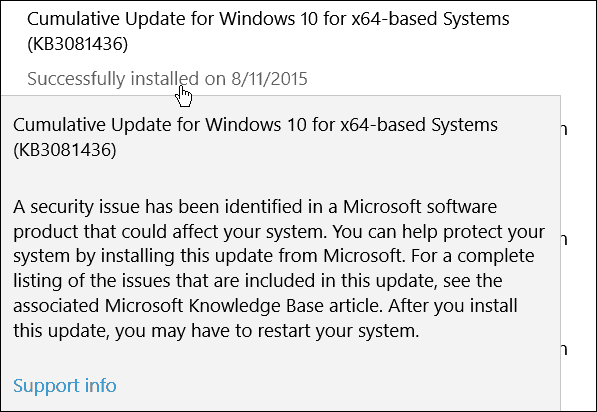Tu je tisto, kar je novo v aplikaciji Nastavitve sistema Windows 10 različice 1803
Microsoft Windows 10 / / March 17, 2020
Nazadnje posodobljeno dne

Z vsako novo posodobitvijo funkcij sistema Windows 10 Microsoft premakne več sistemskih nastavitev z nadzorne plošče v aplikacijo Nastavitve. Tu je nekaj novega leta 1803
Od prvotne izdaje Microsoft premika sistemske nastavitve s klasične nadzorne plošče na novo aplikacijo Nastavitve v sistemu Windows 10. Za obsežen članek o spremembah v nastavitvah do lanske posodobitve Fall Creators Update preberite članek o tem, kaj je na voljo novo in izboljšano v nastavitvah sistema Windows 10. V tem članku si ogledamo, kaj je bilo od zadnje posodobitve funkcije premaknjeno v Nastavitve.
Aplikacije za zagon
Onemogočanje zagonskih aplikacij je eden najpreprostejših načinov, da se Windows hitreje zažene. V prejšnjih različicah sistema Windows ste morali kopati globoko, da bi našli in onemogoči zagonske programe s pomočjo pripomočka MSConfig. Namenjen Nastavitve> Aplikacije> Zagon in med zagonom izklopite aplikacije, ki jih ne želite zagnati.
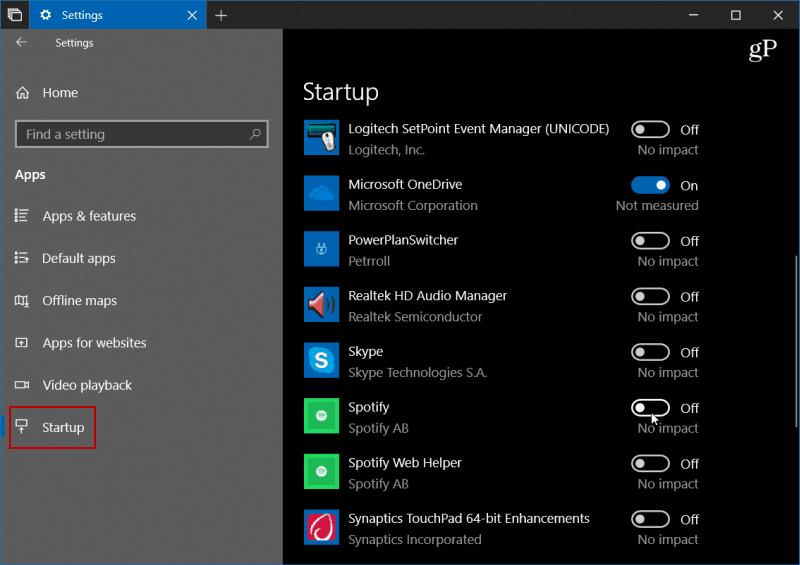
Lažje čiščenje diska
Microsoft uvaja nove funkcije za Skladiščen smisel v starejših različicah sistema Windows 10. Omogoča vam, da sistem nastavite tako, da samodejno očisti prostor na disku tako, da se znebite starih in temp datotek. Še vedno, če bi si to resnično želeli povrniti pogonski prostor morali ste uporabiti pripomoček za čiščenje diska. Zdaj se je to premaknilo v Nastavitve in ponuja možnost sprostitve prostora. Samo na glavo Nastavitve> Sistem> Shramba> Osvobodite prostor zdaj in izberite dnevnike in druge temp datoteke, ki jih želite odstraniti.
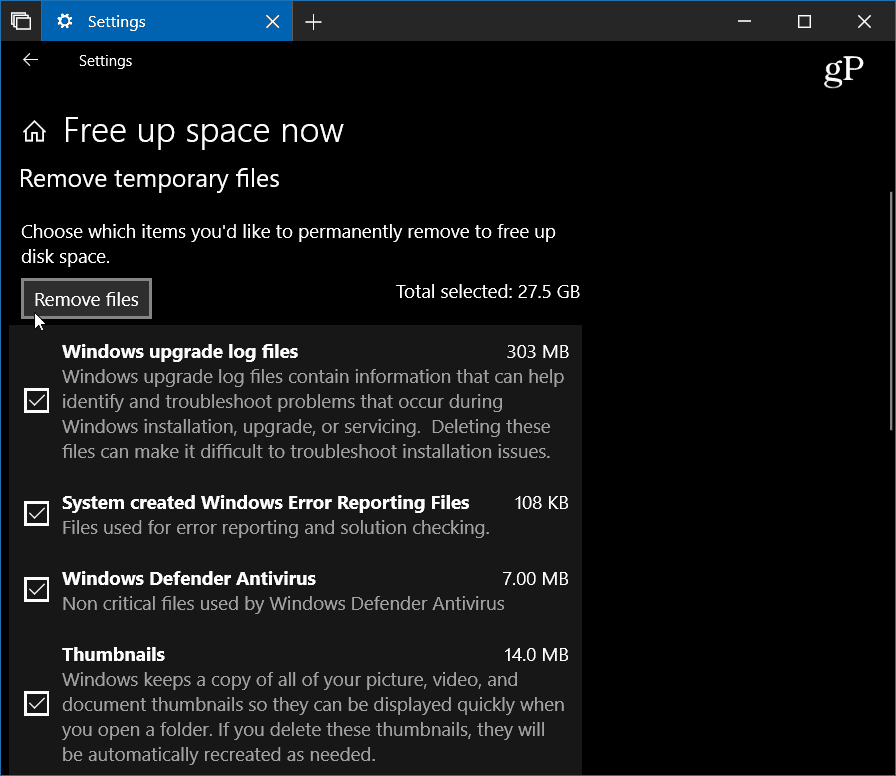
Možnosti zvoka
Zvočne nastavitve računalnika so premaknjene s klasične nadzorne plošče v nastavitve sistema Windows 10. Namenjen Nastavitve> Sistem> Zvok in tam boste lahko upravljali vhod in izhod zvočnih naprav, kot so zvočniki in mikrofoni ter. Lahko upravljate sistemske zvoke in celo nastavite glasnost posameznih aplikacij.
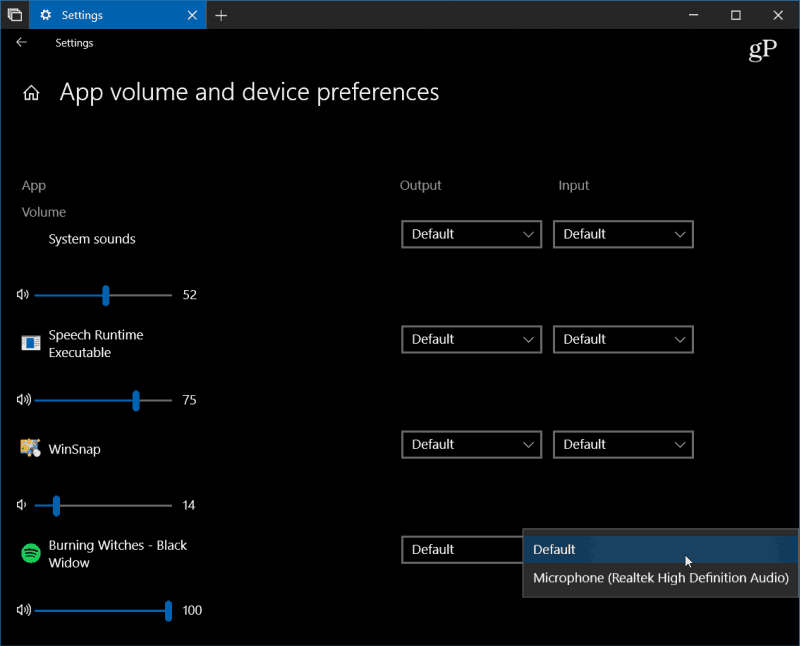
Upravljajte pisave
Pokrili smo kako namestiti pisave v Windows 10 prej, vendar ga Microsoft premika v Nastavitve, da olajša upravljanje pisav. Namenjen Nastavitve> Prilagajanje> Pisave in tam boste našli posodobljeno nadzorno ploščo pisav. Tu lahko brskate po trenutno nameščenih pisavah in dobite nove iz Microsoftove trgovine.
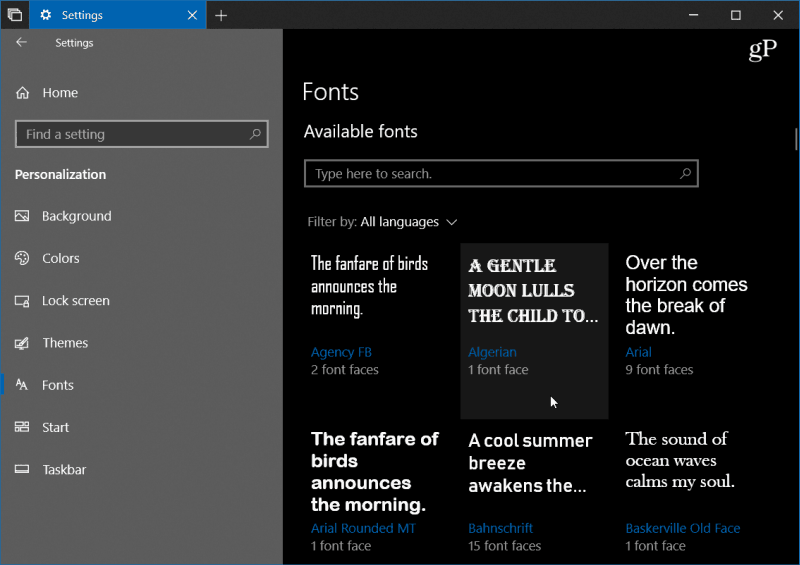
Medtem ko Microsoft pritiska na novo aplikacijo za nastavitve sistema Windows 10, če se sprva zdi prenaporno, brez skrbi, je še vedno tu - za zdaj. Za dostop do klasične nadzorne plošče, ki jo poznate in ljubite, pritisnite Windows ključ in vrsta:Nadzorna plošča in pritisnite Enter.
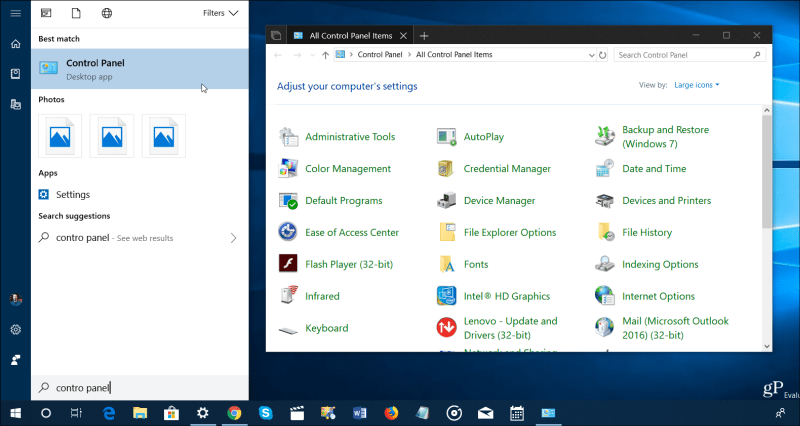
Kljub temu bi se morali navaditi na uporabo nastavitev, saj se lahko podjetje nekega dne znebi nadzorne plošče. Za pomoč pri tem je še ena korist možnost iskanja tistega, kar potrebujete. Iskanje je lepo tudi, ker je lahko dolgočasno loviti in kljukati po nastavitvah, da bi našli na primer možnost Windows Update.
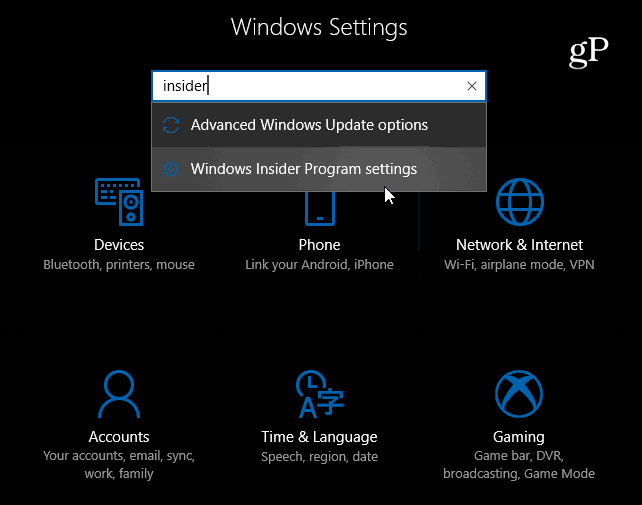
V drugih razdelkih v nastavitvah je več izboljšav, ki omogočajo še boljši nadzor nad vašim sistemom, kot so grafične nastavitve za posamezne aplikacije, Funkcije Focus Assistin povečan nadzor nad posodobitvami sistema Windows.